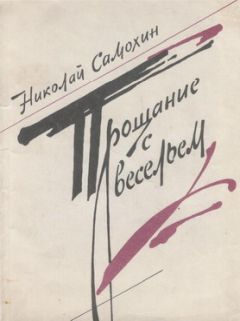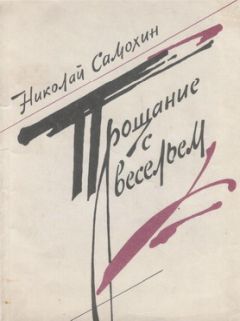Алексей Гладкий - 1С: Бухгалтерия 8 с нуля. 100 уроков для начинающих
На рис. 2.30 значение поля Гражданство сформировано в соответствии со значениями параметров, показанными на рис. 2.33.
Если человек является инвалидом, то нужно в поле Инвалидность нажать кнопку выбора, после чего в открывшемся окне установить признак инвалидности, ввести реквизиты справки об инвалидности, указать группу и нажать кнопку ОК. Если человек не является инвалидом, то значение поля Инвалидность должно выглядеть так, как показано на рис. 2.30.
В соответствующих полях области Индивидуальные номера нужно с клавиатуры ввести код ИФНС, страховой номер Пенсионного фонда России и индивидуальный номер налогоплательщика.
Далее требуется ввести контактные данные физического лица. Для этого предназначены параметры, расположенные на вкладке Адреса и телефоны (рис. 2.34).
Рис. 2.34. Ввод контактных данных физического лицаВ поле Адрес по прописке указывается адрес, указанный в документе, удостоверяющем личность. При щелчке мышью в этом поле на экране отобразится окно, которое показано на рис. 2.35 (впоследствии это окно можно вызвать с помощью кнопки выбора).
Рис. 2.35. Интерфейс ввода адреса физического лицаВ соответствующих полях данного окна указываются почтовый индекс, регион, город, улица и прочие реквизиты адреса. В поле Представления по мере ввода этих реквизитов автоматически формируется представление адреса. Введенные данные будут сохранены после нажатия кнопки ОК.
На рис. 2.34 значение поля Адрес по прописке сформировано в соответствии со значениями параметров, показанными на рис. 2.35.
Поля Адрес проживания и Адрес для информирования заполняются аналогичным образом. Однако их можно заполнить и копированием – когда один адрес совпадает с каким-либо из введенных ранее. Для этого нужно щелкнуть в поле правой кнопкой мыши, затем в открывшемся контекстном меню выполнить команду Скопировать из, после чего в появившемся окне щелчком мыши выбрать название адреса, который нужно скопировать, и нажать кнопку ОК.
В полях Телефон и Телефон служебный указываются контактные телефоны физического лица. В каждое поле можно ввести несколько телефонных номеров, разделяя их запятой или другим разделителем.
Если у человека имеется один или несколько электронных адресов, то их можно указать в поле Email. Прочие контактные данные (веб-сайт, ICQ и др.) можно с клавиатуры ввести в поле Другое (любая другая контактная информация).
Завершается ввод данных о физическом лице нажатием кнопки ОК или Записать. В первом случае данные будут сохранены одновременно с закрытием окна ввода/редактирования, во втором – окно закрыто не будет, но данные сохранятся.
Кнопка Закрыть предназначена для выхода из данного режима без сохранения выполненных изменений. Все эти кнопки доступны на обеих вкладках данного окна.
При необходимости данные о физическом лице можно вывести на печать. Для этого нужно нажать кнопку Печать, которая находится внизу окна слева от кнопки ОК. Пример печатной формы документа показан на рис. 2.36.
Рис. 2.36. Печать сведений о физическом лицеЧтобы распечатать данные, нужно выполнить команду главного меню Файл | Печать или нажать комбинацию клавиш <Ctrl>+<P>.
Урок № 22. Справочник контактных лиц
Для ввода, редактирования и хранения информации о контактных лицах в программе ”1С:Бухгалтерия 8” предусмотрено ведение справочника контактных лиц. Отметим, что все контактные лица в программе делятся на три категории:
• Контактные лица контрагентов;
• Прочие контактные лица;
• Личные контакты.
Вид контактного лица указывается в процессе ввода информации о нем.
Чтобы открыть справочник контактных лиц, необходимо выполнить команду главного меню Операции | Справочники, затем в появившемся окне (см. рис. 1.13) выделить щелчком мыши позицию Контактные лица и нажать кнопку ОК. В результате на экране отобразится окно справочника (рис. 2.37).
Рис. 2.37. Справочник контактных лиц
В этом окне отображается перечень введенных ранее контактных лиц (при первом открытии справочника он будет пустым). Для каждой позиции списка в соответствующих колонках отображается ее код, ФИО контактного лица, вид контактного лица и к кому оно относится.
Чтобы ввести в справочник информацию о новом контактном лице, нужно выполнить команду контекстного меню Добавить или нажать клавишу <Insert>.
Для перехода в режим редактирования сведений о введенном ранее контактном лице нужно выделить в списке соответствующую позицию и выполнить команду контекстного меню Изменить или нажать клавишу <F2> (также можно просто дважды щелкнуть на этой позиции мышью).
Ввод и редактирование данных о контактных лицах осуществляются в окне, которое показано на рис. 2.38.
Рис. 2.38. Ввод и редактирование данных о контактном лицеВ первую очередь нужно в поле Вид указать вид контактного лица. Из раскрывающегося списка выбирается одно из значений: Контактное лицо контрагента, Прочее контактное лицо или Личный контакт. От указанного здесь значения будет зависеть заполнение расположенного ниже параметра.
Если в поле Вид выбрано значение Контактное лицо контрагента, то расположенное ниже поле будет называться Контрагент. В нем нужно будет указать контрагента, к которому относится данное контактное лицо. Для этого следует нажать кнопку выбора, затем в открывшемся окне справочника контрагентов щелчком мыши выделить требуемую позицию и нажать кнопку Выбрать либо клавишу <Enter>.
Если в поле Вид выбрано значение Прочее контактное лицо, то расположенное ниже поле будет называться Ответственный. В нем указывается пользователь программы, который будет считаться ответственным за это контактное лицо. В частности, именно такому пользователю будут автоматически высылаться напоминания о предстоящем дне рождения данного контактного лица. Выбор значения поля Ответственный осуществляется из справочника пользователей системы, который вызывается нажатием кнопки выбора.
Если же в поле Вид выбрано значение Личный контакт, то данный контакт будет считаться личным. Он будет доступен только создавшему его пользователю, а расположенное ниже поле Ответственный станет недоступным для редактирования.
В группе полей ФИО нужно с клавиатуры ввести, соответственно, фамилию, имя и отчество контактного лица. После этого в расположенном ниже поле Представление из раскрывающегося списка следует выбрать вариант отображения контактного лица в интерфейсах списка и выбора. Содержимое раскрывающегося списка формируется программой автоматически после заполнения полей ФИО.
В поле Код отображается числовой код данного контактного лица. Значение этого поля формируется программой автоматически в момент создания новой позиции в справочнике, но при необходимости вы можете его отредактировать....Важно
Учтите, что ручное редактирование числового кода может привести к нарушению нумерации в системе, поэтому выполняйте данную операцию только при наличии серьезных на то оснований.
Чтобы отредактировать код, нужно в данном окне выполнить команду Действия | Редактировать код, затем утвердительно ответить на появившийся запрос программы, после чего с клавиатуры ввести требуемое значение. Не забудьте после этого выключить режим редактирования кода повторным выполнением команды Действия | Редактировать код.
Дальнейшие сведения вводятся на вкладках Адреса и телефоны и Дополнительная информация. Рассмотрим содержимое каждой из них.
В поле Адрес (вкладка Адреса и телефоны, см. рис. 2.38) для информирования нужно ввести адрес контактного лица, по которому с ним можно связаться. Это можно сделать как с клавиатуры, так и в отдельном диалоговом окне (рис. 2.39), открываемом по кнопке выбора.
Рис. 2.39. Ввод адреса для информирования
В верхней части окна находится переключатель, с помощью которого можно выбрать режим ввода адреса. Если он установлен в положение Раздельно по полям адреса, то в окне для каждого элемента адреса (город, улица, номер дома и др.) будет предназначено отдельное поле.
Если же переключатель установлен в положение Одной произвольной строкой, то окно будет выглядеть так, как показано на рис. 2.39. В этом случае адрес вводится с клавиатуры одной строкой в поле Представление. Отдельно указывается лишь страна, в которой находится данное контактное лицо. Для этого нужно в поле Страна нажать кнопку выбора, затем в открывшемся окне классификатора стран мира выделить название страны щелчком мыши и нажать кнопку Выбрать либо клавишу <Enter>.
В поле Комментарий при необходимости можно с клавиатуры ввести произвольный комментарий к данному адресу. Завершается ввод адреса нажатием кнопки ОК.